
Toàn tập cách đổi mật khẩu wifi các nhà mạng, thiết bị từ
Trong bài viết này, Hanoicomputer sẽ hướng dẫn các bạn từng bước và thứ tự từng bước với các cách để đổi mật khẩu wifi tại nhà một cách đơn giản dễ làm nhất. Với nguồn tư liệu sưu tầm từ nhiều nguồn nên bài viết sẽ được cập nhật thường xuyên để giúp các bạn có thể dễ dàng thay đổi được password wifi tại nhà trên thiết bị di động (mobile) hoặc máy tính bàn (desktop, laptop)
A. Thiết bị modem/ router của các nhà mạng lớn
Liệu bạn đã biết cách đổi mật khẩu wifi của các nhà mạng lớn như Viettel, VNPT, FPT chưa? Hãy cùng Hanoicomputer tìm hiểu nhé:
1. Đổi mật khẩu wifi Viettel nhanh chóng, dễ dàng
Có thể sử dụng 1 trong 2 cách bằng trình duyệt web hoặc tải ứng dụng My Viettel để đổi mật khẩu wifi, bạn sẽ dùng cách nào?
a) Đổi mật khẩu wifi Viettel bằng trình duyệt website
Trước hết, bạn cần xác định được địa chỉ IP mình đang sử dụng, thông thường dải IP sẽ là 192.168.1.1 hoặc có thể tìm trên các thiết bị tại mặt trước và sau của modem, gõ IP vào trình duyệt website bất kỳ (Chrome, Firefox, IE, Safari,…)

Sau đó, bạn truy cập vào trong mục quản trị của modem hoặc router, nhập thông tin truy cập bao gồm tài quản trị và mật khẩu (thông thường mặc định là admin/admin hoặc admin/password). Nếu không thể truy cập được, bạn xem kỹ thông tin được dán kèm trên thiết bị.

Trường hợp vẫn thể truy cập, bạn vui lòng gọi tới tổng đài CSKH của Viettel 1800.8119 để được hỗ trợ và tư vấn sau khi bạn cung cấp thông tin về modem hoặc router đang sử dụng
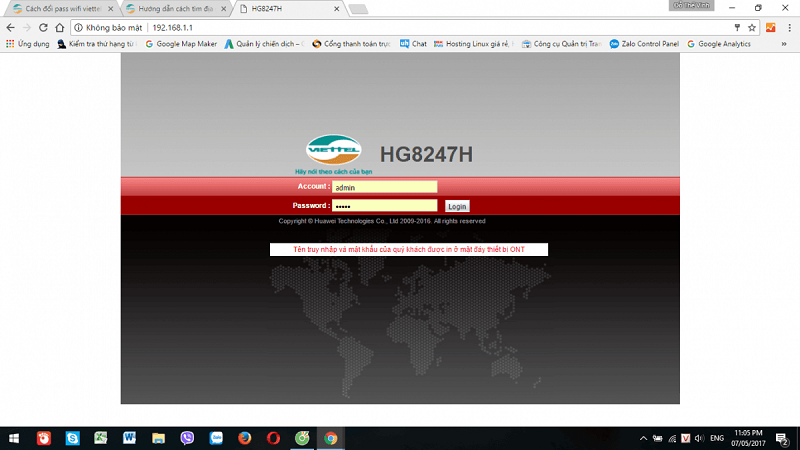
Tìm kiếm và thay đổi thông tin trong phần quản trị, ví dụ ở đây là modem H640W của Viettel:
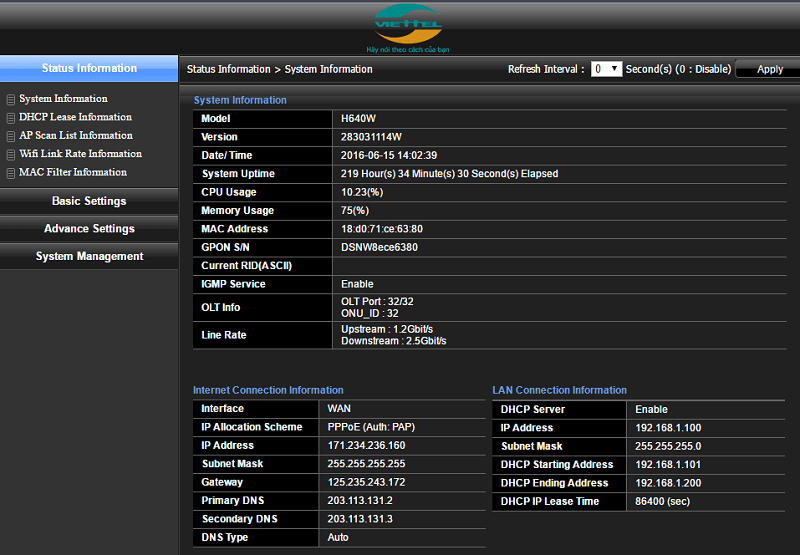
Chọn nút Basic Settings sau đó là Wireless Lan rồiSSID Setting cuối cùng là Modify để có thể đổi mật khẩu wifi. Lưu ý rằng mật khẩu mới phải tối thiểu 8 ký tự và nên tránh những mật khẩu dạng 12345678 hoặc abcdefgh hoặc dễ đoán. Tốt nhất là nên có chữ, số và ký tự đặc biệt.
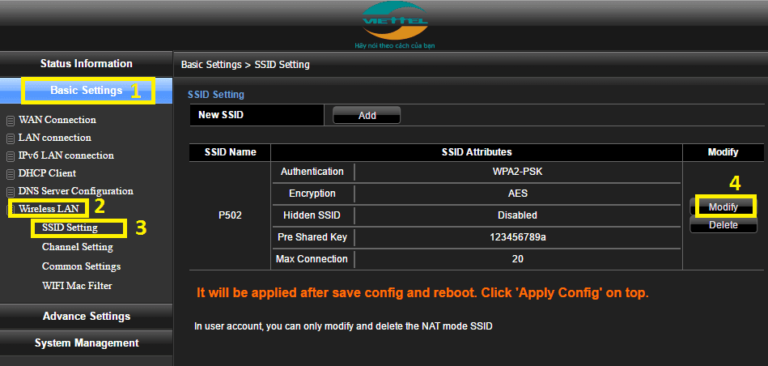

Để lưu lại chỉnh sửa, bạn chọn Apply Config rồi nhấn Reboot hoặc OK để khởi động lại modem là đã hoàn thiện việc đổi mật khẩu wifi Viettel
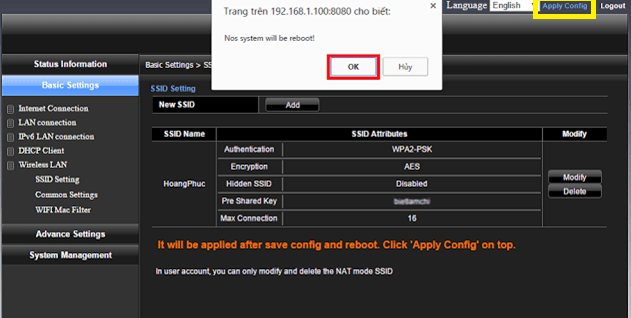
b) Đổi mật khẩu wifi Viettel bằng ứng dụng My Viettel
Sau khi cài đặt ứng dụng My Viettel trên thiết bị di động của mình bằng thiết bị iOS hoặc Android, bạn truy cập ứng dụng và đăng nhập bằng nút Internet/ TV/ PSTN
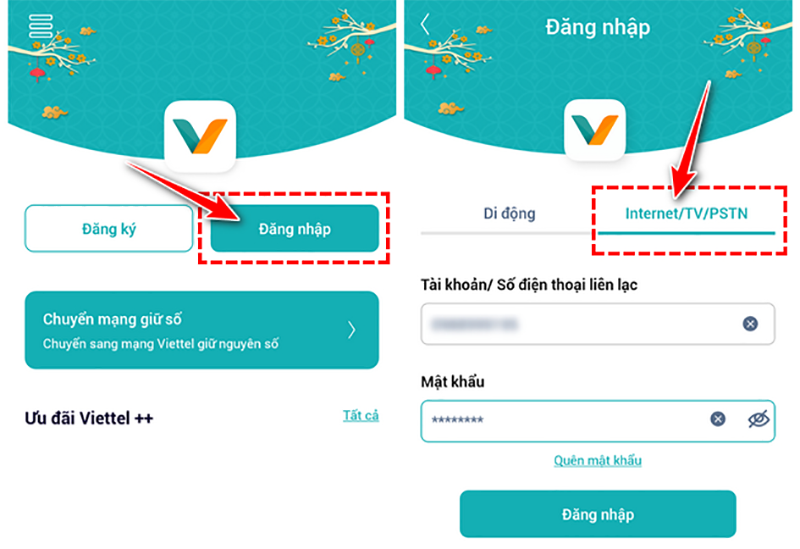
Chọn gói hợp đồng Internet đang sử dụng để đổi mật khẩu wifi, chọn Quản lý Modem Wifi và tiến hành đổi mật khẩu
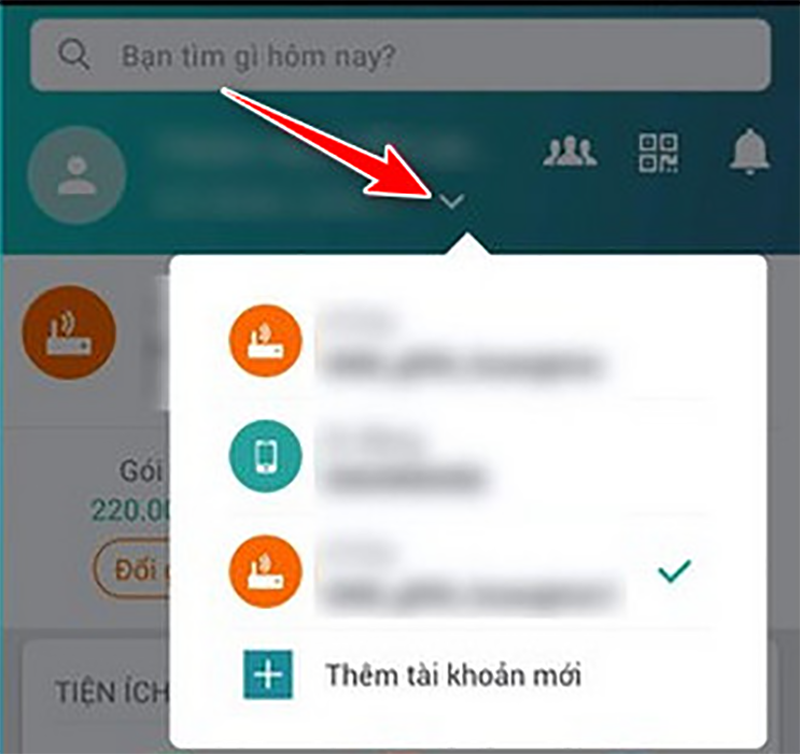
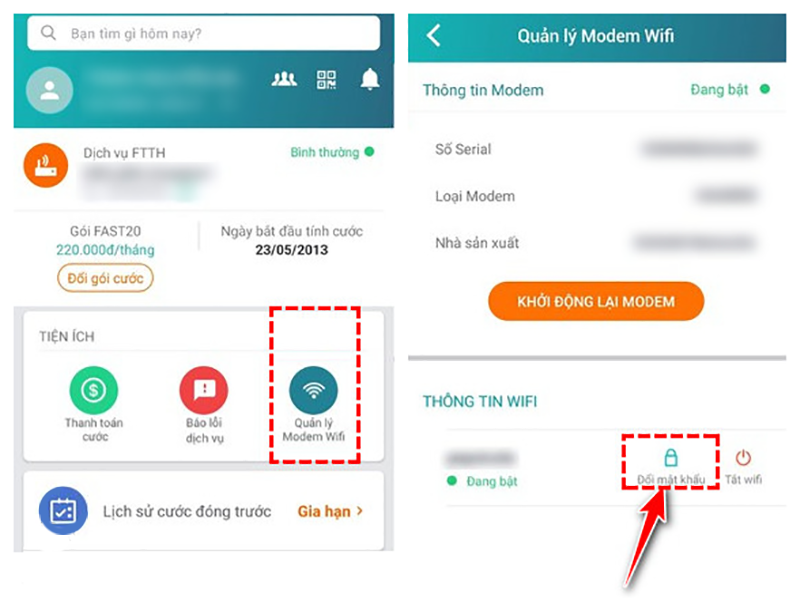
2. Đổi mật khẩu wifi VNPT đơn giản
Bạn có thể sử dụng trình duyệt của máy tính (Chrome, firefox, Microsoft Edge,…) hoặc trên điện thoại (Safari, Chrome,…)
- Đầu tiên, bạn bạn mở trình duyệt và nhập trang quản lý thiết bị (192.168.1.1), tại bài viết này, Hanoicomputer sử dụng đại chỉ mặc định của modem iGate 020 để làm ví dụ cụ thể, hoặc bạn có thể xem trong ghi chú của thiết bị.
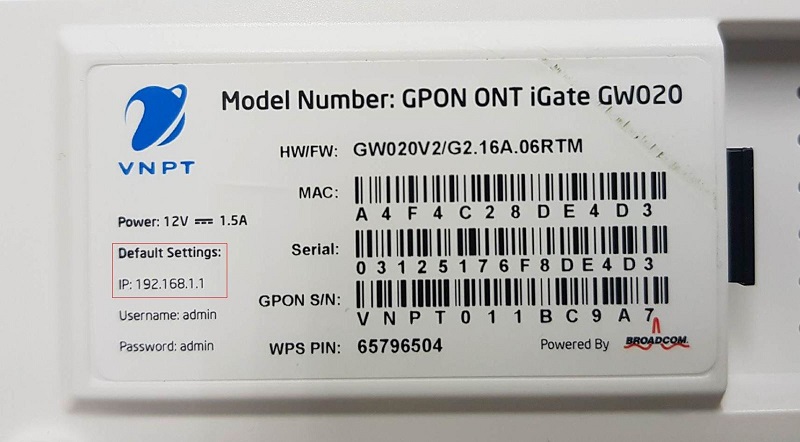
- Bạn nhập thông tin truy cập do VNPT cung cấp hoặc có thể gọi trợ giúp từ tổng đài CSKH của VNPT (18001166) nhánh 1 và bấm truy cập để đăng nhập.
- Bạn lựa chọn nút Network Settings rồi nút WIRELESS rồi chọn Basic, rồi chọn Security để nhập mật khẩu mới tại ô WPA/WAPI passphrase với định dạng tối thiểu 8 ký tự và không nên để mật khẩu quá đơn giản để bảo mật. Sau đó lựa chọn Apply/ Save để hoàn thành
- Ngoài ra, bạn cũng thể lựa chọn đổi tên của modem VNPT trong mục này.
3. Đổi mật khẩu wifi FPT đơn giản
Tương tự bạn có thể đổi mật khẩu của thiết bị FPT đơn giản như sau
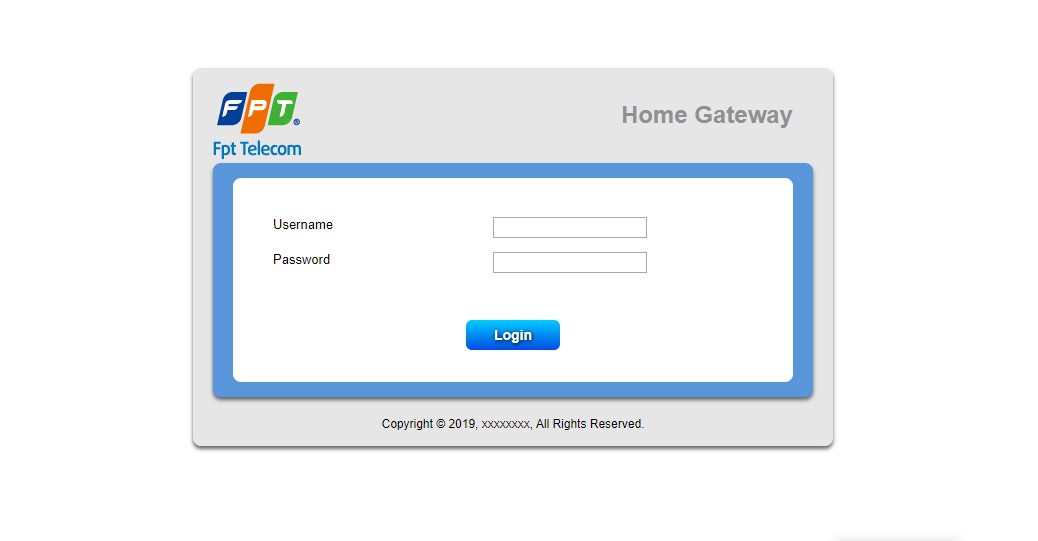
- Đăng nhập vào trang quản trị thiết bị modem FPT trên trình duyệt qua dải IP mặc định là 192.168.1.1. Hoặc có thể xem thông tin bên dưới modem có tên truy cập và mật khẩu mặc định. Nếu không thể truy cập thành công, hãy thử reset modem FPT bằng cách dùng que tăm chọc và giữ trong lỗ nhỏ Reset trong khoảng 10 giây để username và password đặt về mặc định.
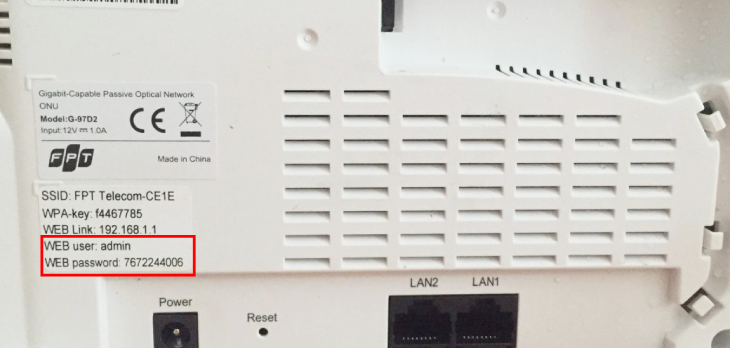
- Lựa chọn mục Wireless Security chọn nút Security Passphrase và điền mật khẩu mới tại đó, sau đó lựa chọn Apply và đợi modem Reboot để hoàn thành.
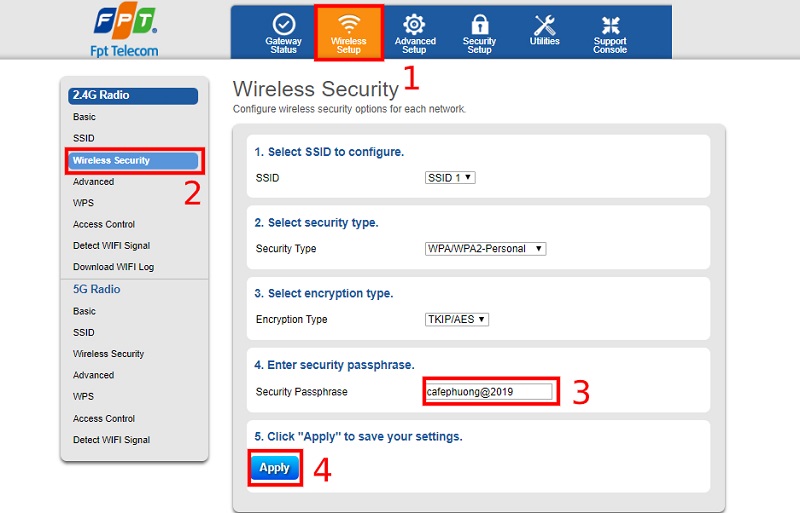
B. Các thiết bị modem/ router thông dụng khác
Với các thiết bị modem thông dụng mua ngoài, như TP-Link, Linksys, Dlink, HuaWei, Yes Telecom, Tenda, Totolink
1. Hướng dẫn đổi mật khẩu wifi cho thiết bị TP-Link đơn giản
Tương tự như đổi mật khẩu thiết bị phát wifi của các nhà mạng, bạn chỉ cần điền thông số được đính kèm trên thiết bị hoặc trong sách hướng dẫn sử dụng đi kèm hộp thiết bị

- Thông thường các thiết bị sẽ đều sẽ có đường dẫn truy cập mặc định để bạn dễ nhớ là 192.168.1.1, sau khi điền xong, bạn tiếp tục làm theo hướng dẫn để đổi mật khẩu wifi modem/ router nhé:
- Đầu tiên, bạn cần nhập thông tin truy cập mặc định (thông thường là admin/admin hoặc admin/password) tuy nhiên có một số thiết bị sẽ có thông số riêng đi kèm nhằm bảo mật, bạn nên lưu ý điều này.
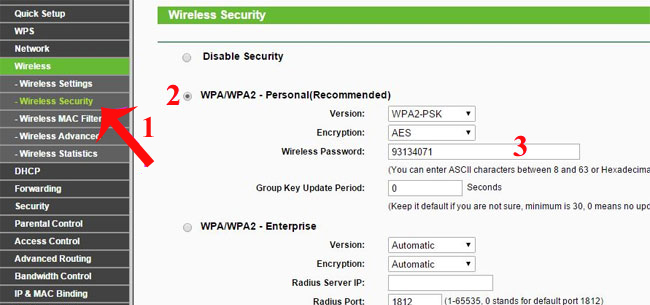
- Tiếp theo bạn truy cập vào Wireless rồi chọn Wireless Security sau đó nhập mật khẩu mới vào ô Wireless Password. Cuối cùng, bạn bấm Reboot để khởi động lại thiết bị với mật khẩu wifi mới nhé.
Bạn đã biết làm sao để có Wifi nhanh, mạnh chưa? Hãy xem thử review Router TP-Link Archer AX10 chuẩn AX1500 cùng Hanoicomputer nhé:
2. Hướng dẫn đổi mật khẩu wifi cho thiết bị Linksys
Tiếp tục đến với cách đổi mật khẩu wifi cho router/ modem Linksys nhé; tương tự như các thiết bị khác, bạn tiếp tục truy cập vào trang quản trị thông qua địa chỉ mặc định hoặc địa chỉ riêng trong sách hướng dẫn hoặc dán tại thiết bị:
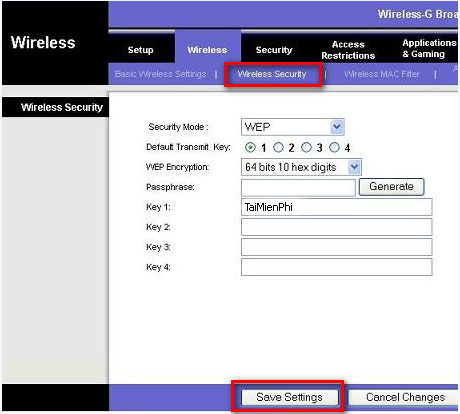
Ở đây, bạn tìm và đổi sang mục Wireliess, rồi tiếp tục chọn lựa Wireless Netword Name sau đó click vào Wireliess Security lựa chọn Security Mode để chọn phương thức bảo mật cho router/ modem wifi. Hanoicomputer khuyên bạn lựa chọn WEP, sau đó bạn nhập mật khẩu trong ô password và nhấn Save Setting để lưu trước khi Reboot lại thiết bị
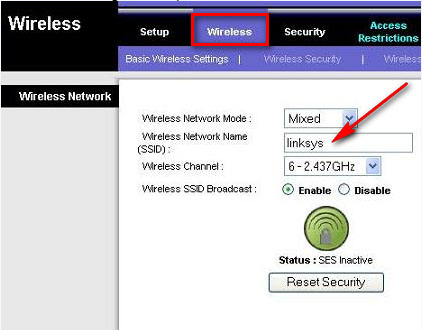
3. Hướng dẫn đổi mật khẩu wifi cho thiết bị Tenda
- Cũng tương tự như các thiết bị khác, sau khi truy cập trang đăng nhập qua link mặc định (192.168.1.1) trên trình duyệt của máy tính hoặc thiết bị di động, bạn lựa chọn Advance Settings
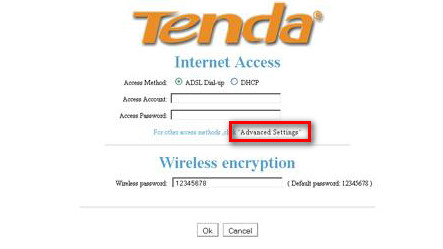
- Sau đó bấm chọn WAN/ WAN Settings rồi chọn Wireless Basic Setting sẽ thấy tên của wifi trong ô SSID
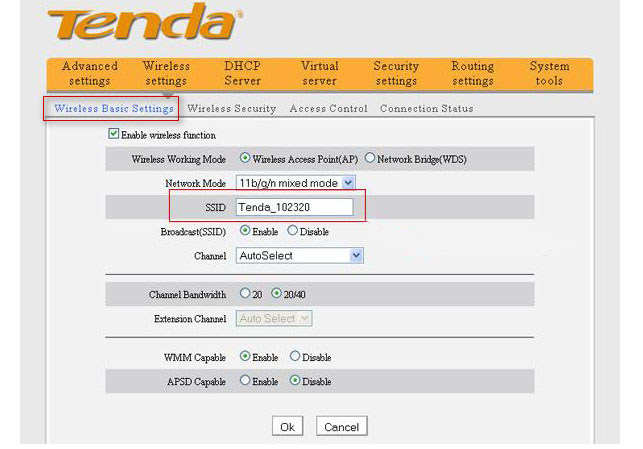
Tiếp tục nhập mật khẩu vào ô KEY để đặt mật khẩu cho mạng Wifi sau khi đã lựa chọn thiết lập Security Mode: Mixed WPA/WPA2 PSK, WPS: Disable, WPA Algorithms: TKIP&AES
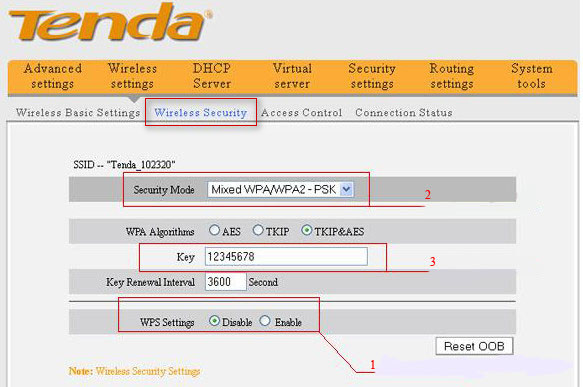
- Tiến hành Save và Reboot thiết bị.
4. Hướng dẫn đổi mật khẩu wifi cho thiết bị Dlink
- Bạn truy cập vào địa chỉ IP của router/ modem Dlink mặc định là 192.168.1.1.
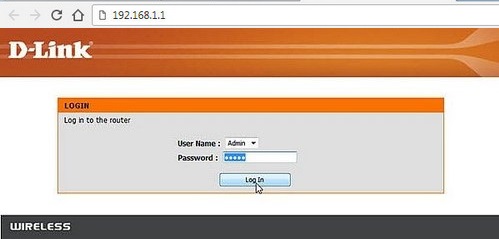
- Sau khi điền thông tin truy cập với tài khoản được cung cấp hoặc mặc định, bạn tiến hành truy cập vào nút Setup, chọn Network Settings rồi chọn Pre-Shared Key để nhập mật khẩu mới
5. Hướng dẫn đổi mật khẩu wifi cho thiết bị Huawei
Với thiết bị modem HG8045A được Huawei cung cấp, Hanoicomputer sẽ hướng dẫn các bạn thực hiện từng bước như sau :
- Bạn có thể sử dụng thiết bị di động của mình, truy cập địa chỉ mặc định (192.168.100.1) hoặc riêng (dán trên thiết bị) sau đó nhập tên và mật khẩu đăng nhập
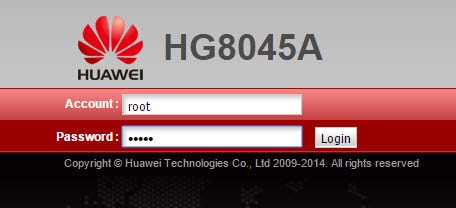
-
Bạn lựa chọn sang ô WLAN và để đổi mật khẩu và thay tên wifi, bạn có thể chọn: SSID Name: Để đổi tên wifi, WPA PreSharedKey: Để đổi mật khẩu. Cuối cùng sau khi chọn xong bạn bấm Apply để lưu và thiết bị tự khởi động lại (Reboot)
6. Hướng dẫn đổi mật khẩu wifi cho thiết bị Yes Telecom
- Để đổi mật khẩu cho thiết bị Yes Telecom, bạn thực hiện truy cập trong mục quản lý thiết bị bằng trình duyệt với địa chỉ mặc định là 192.168.1.1.
- Thông tin truy cập được mặc định cho admin/password là megavnn hoặc theo đính kèm riêng trên thiết bị của bạn.
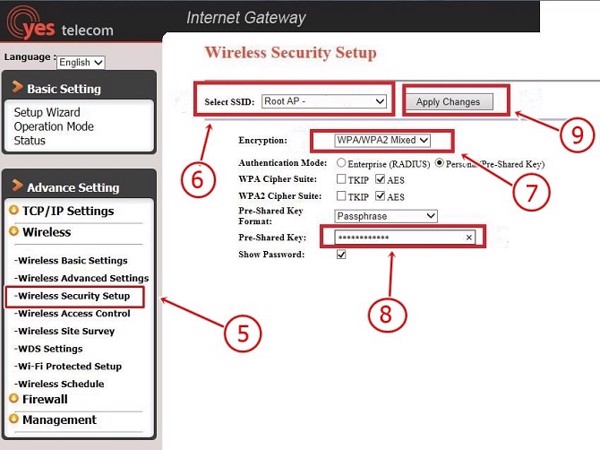
- Bạn chọn nút Wireless rồi chọn Wireless Security Setup sau đó nhập mật khẩu wifi mới tại ô Pre-Shared Key cuối cùng, bấm Apply Changes để lưu và khởi động lại thiết bị.
7. Hướng dẫn đổi mật khẩu wifi cho thiết bị Totolink
- Cuối cùng, Hanoicomputer sẽ hướng dẫn bạn đổi mật khẩu wifi cho Totolink nhé, bạn truy cập vào thiết bị wifi của Totolink trên trình duyệt của với địa chỉ là 192.168.1.1 hoặc 192.168.0.1 (nếu địa chỉ trước không được) trên trình duyệt. Sử dụng tài khoản mặc định để đăng nhập nếu bạn chưa thay đổi thông số này (hoặc có thể xem ghi chú đính kèm thiết bị
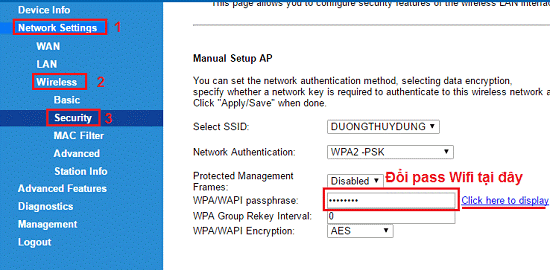
- Tiếp tục lựa chọn ôWireless, rồi chọnWireless Security Setup, sau đó chọn Pre-Shared Key và nút Show Password. Tại đây bạn có thể dễ dàng đổi mật khẩu mới và click chọn OK để lưu và khởi động lại thiết bị (lưu ý mật khẩu nên tối thiểu 8 ký tự và khó đoán để bảo mật)
Trên đây, Hanoicomputer đã hướng dẫn bạn những cách đơn giản để có thể tự thay đổi mật khẩu wifi trên các thiết bị một cách đơn giản, dễ dàng. Chúc các bạn thành công.
Bạn cũng có thể dễ dàng chia sẻ mật khẩu wifi của mình trên máy tính dùng Windows 10 một cách đơn giản, tham khảo tại đây
- Nguồn Tổng Hợp-
Link nội dung: https://myphamsakura.edu.vn/totolink-doi-mat-khau-a37207.html